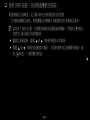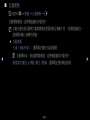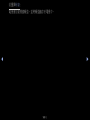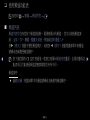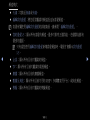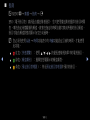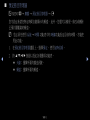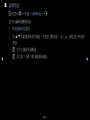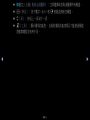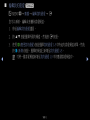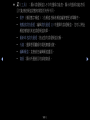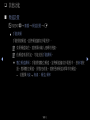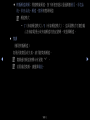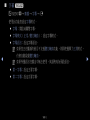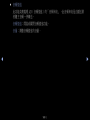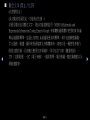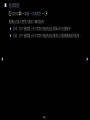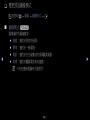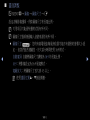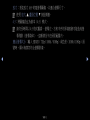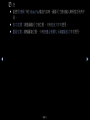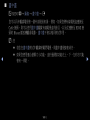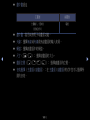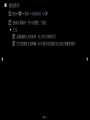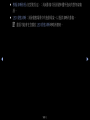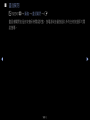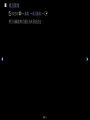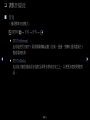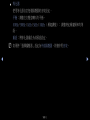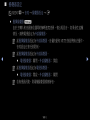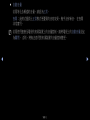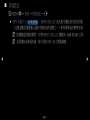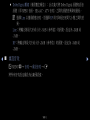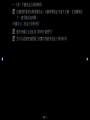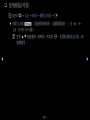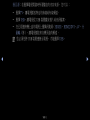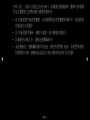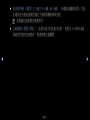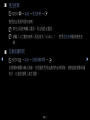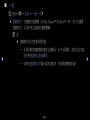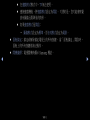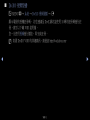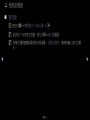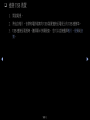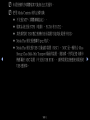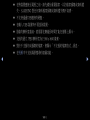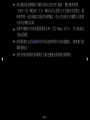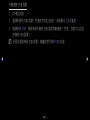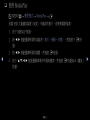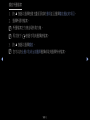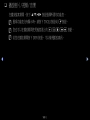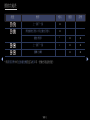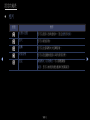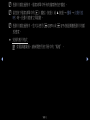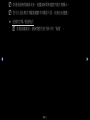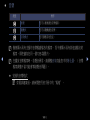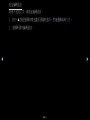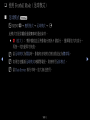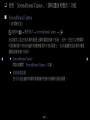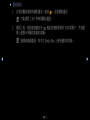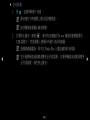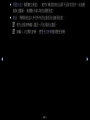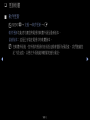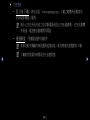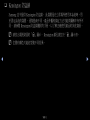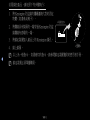頻道設定
●
使用 INFO 按鈕(目前與後續節目資訊) 1
●
記憶頻道 2
●
使用頻道功能表 5
●
鎖定節目 17
●
其他功能 18
基本功能
●
變更預設圖像模式 25
●
調整畫面設定 26
●
變更影像選項 33
●
變更預設音效模式 42
●
調整音效設定 43
●
執行初始設定 50
偏好設定功能
●
設定時間 51
●
使用睡眠計時器 53
●
設定開啟/關閉定時器 54
●
節約解決方案 59
●
其他功能 61
●
使用訊號源 66
進階功能
●
連接 USB 裝置 67
●
使用 Media Play 73
●
播放相片 / 視頻 / 音樂 75
●
使用 Football Mode(足球模式) 83
●
使用「Screen&Sound Capture」(擷取畫面和聲音)功能 84
●
檢視說明書 87
●
使用自我診斷 88
●
更新軟體 90
●
變更使用模式 93
●
檢視聯絡 Samsung 94
其他資訊
●
Kensington 防盜鎖 95
目录

▶
❑
使用 INFO 按鈕(目前與後續節目資訊)
電視會確認目前頻道,並且顯示特定音訊/視訊設定的狀態。
「目前與後續節目資訊」會根據播出時間顯示各頻道的每日電視節目資訊。
N
當您按下 INFO 按鈕,在螢幕頂端會出現頻道資訊橫幅。 然後按
E
按鈕,
您就可以看見節目的詳細資訊。
●
觀賞目前頻道時,捲動
◄
或
►
可檢視所要節目的資訊。
●
捲動
▲
或
▼
可檢視其他頻道的資訊。 若您希望移到目前選擇的頻道,請
按
E
按鈕。 (僅限數位頻道)
頻道設定
繁體中文

◀ ▶
繁體中文
❑
記憶頻道
■
天線 (無線/有線)
O
MENU
m
→
廣播
→
天線
→
E
您必須先指定連接電視的訊號源類型,電視才能開始記憶可觀看的頻道。

◀ ▶
繁體中文
■
自動調頻
O
MENU
m
→
廣播
→
自動調頻
→
E
自動掃描頻道,並將頻道儲存於電視中。
N
自動分配的節目號碼可能與實際或想要的節目號碼不符。 如果頻道鎖住,
就會顯示輸入密碼的視窗。
●
自動調頻
天線(無線/有線):選擇要記憶的天線訊號源。
N
若選擇無線,會自動掃描頻道,並將頻道儲存於電視中。
頻道類型 (數位 & 模擬 / 數位 / 模擬):選擇要記憶的頻道來源。

◀ ▶
繁體中文
若選擇有線:
電視會自動掃描頻道,並將頻道儲存於電視中。

◀ ▶
繁體中文
❑
使用頻道功能表
O
MENU
m
→
廣播
→
頻道列表
→
E
■
頻道列表
頻道列表中含有您按下頻道按鈕時,電視會顯示的頻道。 您可以檢視頻道資
訊:全部、TV、廣播、數據及其他、模擬或我的最愛 1-5。
按
►
(模式)按鈕可變更頻道模式,或者按
◄
(排序)按鈕根據清單中的頻道
號碼或名稱變更頻道順序。
N
按下遙控器的 CH LIST 按鈕後,就會立刻顯示頻道列表畫面。出現的選項功
能表項目可能會因頻道狀態與類型而有所不同。
頻道排序
●
編號/名稱:根據清單中的頻道號碼或名稱排列頻道順序。

◀ ▶
繁體中文
頻道模式
●
天線:切換至無線或有線。
●
編輯我的最愛:將您經常觀賞的頻道設定為喜愛頻道。
N
如需有關使用編輯我的最愛的詳細資訊,請參閱「編輯我的最愛」。
●
我的最愛1-5:顯示所有喜愛的頻道,最多可排列五個群組。 每個群組都有
個別的畫面。
N
只有當您使用編輯我的最愛新增喜愛頻道時,電視才會顯示我的最愛
1-5。
●
全部:顯示所有目前可觀賞的頻道。
●
TV:顯示所有目前可觀賞的電視頻道。
●
廣播:顯示所有目前的廣播頻道。
●
數據及其他:顯示所有目前可用的 MHP(多媒體家用平台)或其他頻道。
●
模擬:顯示所有目前可觀賞的模擬頻道。

◀ ▶
繁體中文
■
指南
O
MENU
m
→
廣播
→
指南
→
E
EPG(電子節目表)資訊是由播送業者提供。 您可使用播送業者提供的節目時間
表,事先指定希望觀看的頻道,就會在指定的時間自動切換到所選的節目頻道。
節目可能依頻道狀態而顯示為空白或過時。
N
您必須先使用系統
→
時間功能表中的 時鐘功能設定目前的時間,才能使用
此功能。
●
a
紅色(快速瀏覽): 使用
▲
/
▼
/
◄
/
►
按鈕迅速檢視清單中的電視節目。
●
b
綠色(頻道類別): 選擇您想要顯示的頻道類型。
●
{
黃色(預定節目管理器): 移至預定節目管理器中預約的節目。

◀ ▶
繁體中文
■
預定節目管理器
O
MENU
m
→
廣播
→
預定節目管理器
→
E
您可設定希望在特定時間自動顯示的頻道。 此外,您還可以檢視、修改或刪除
已預約要觀賞的頻道。
N
您必須先使用 系統
→
時間 功能表中的 時鐘功能設定目前的時間,才能使
用此功能。
1. 在預定節目管理器畫面上,選擇預定。 使用定時收看。
2. 按
▲
/
▼
/
◄
/
►
按鈕以設定各個選項功能表。
●
天線:選擇所要的播送訊號。
●
頻道:選擇所要的頻道。

◀ ▶
繁體中文
●
重複:依您的需求選擇一次、手動、週六~週日、週一~週五或每天進行
設定。 如果選擇手動,可設定您希望的日期。
N
此(
c
)標記表示所選的日期。
●
日期:您可以設定希望的日期。
N
當您在重複中選擇一次時,才可使用日期。
●
開始時間:可以設定所要的開始時間。
N
若您想要編輯或取消預約的節目,請選擇預定節目管理器上的定時收看。
然後按下
E
按鈕並且選擇 編輯或 刪除。

◀ ▶
繁體中文
■
編輯頻道
O
MENU
m
→
廣播
→
編輯頻道
→
E
您可以編輯或刪除頻道。
1. 移至編輯頻道畫面。
2. 按
▲
/
▼
按鈕選擇所需的頻道,然後按
E
按鈕。 此(
c
)標記表示所選的
頻道。
N
您可以選擇多個頻道。
N
再次按下
E
可取消選擇該頻道。

◀ ▶
繁體中文
N
搭配編輯頻道使用彩色功能按鈕。
●
a
紅色(變更編號): 變更頻道清單中的頻道順序。 / 完成變更頻道順
序。
●
b
綠色(刪除): 從頻道清單刪除頻道。
●
{
黃色(鎖定 / 解鎖): 將頻道鎖定,便無法選擇或檢視該頻道。 / 將
您鎖定的頻道解鎖。
N
此功能只有在頻道鎖定設定為開啟時才能使用。
N
隨即出現密輸入畫面。 請輸入 4 位數的密碼(預設的密為 0-0-0-0)。
使用系統
→
更改密碼選項變更密碼。

◀ ▶
繁體中文
●
}
藍色(全選 / 取消全部選擇): 立即選擇或者取消選擇所有頻道。
●
Ÿ
(移至): 按下數字(0~9)和
E
按鈕直接前往頻道。
●
k
(頁): 移至上一頁或下一頁。
●
T
(工具): 顯示選項功能表。 出現的選項功能表項目可能會因頻道
狀態與類型而有所不同。

◀ ▶
繁體中文
–
排序(僅限數字頻道):依頻道名稱和頻道編號變更清單順序。
–
天線:選擇想要觀看的電視廣播信號。
–
類別:將頻道模式變更為全部、電視、廣播、數據及其他、模擬、最
近觀賞、最常觀賞。 隨即顯示選擇的頻道模式。
–
編輯我的最愛:直接前往編輯喜愛頻道畫面。
–
重新命名頻道(僅限模擬頻道): 可為頻道指定最多五個字元的名
稱。 例如,Food、Golf 等。這會讓尋找和選擇頻道更為便捷。
–
頻道信息:顯示所選頻道的詳細資訊。
–
資訊:顯示所選節目的詳細資訊。

◀ ▶
繁體中文
■
編輯我的最愛
t
O
MENU
m
→
廣播
→
編輯我的最愛
→
E
您可以新增、編輯或者刪除喜愛頻道。
1. 移至編輯我的最愛畫面。
2. 按
▲
/
▼
按鈕選擇所需的頻道,然後按
E
按鈕。
3. 使用
b
(變更我的最愛) 按鈕選擇我的最愛 1-5 中特定的喜愛頻道清單,然後
按
}
(新增) 按鈕。選擇的頻道已新增至我的最愛 1-5。
N
可將一個喜愛頻道新增至我的最愛 1-5 中的數個喜愛頻道中。

◀ ▶
繁體中文
N
搭配編輯我的最愛使用彩色功能按鈕。
●
a
紅色(類別)
–
類別:將頻道模式變更為全部、電視、廣播、模擬、數據及其他、最
近觀賞、最常觀賞。 隨即顯示選擇的頻道模式。
–
變更次序:變更喜愛頻道的順序。
●
b
綠色(變更我的最愛): 變更我的最愛 1-5 中的喜愛頻道清單
●
{
黃色(全選 / 取消全部選擇): 立即選擇或者取消選擇所有頻道。
●
}
藍色(新增 / 刪除)
–
新增:將選擇的頻道新增至我的最愛 1-5。
–
刪除:從我的最愛 1-5 刪除喜愛的頻道。
●
Ÿ
(移至): 按下數字(0~9)直接前往頻道。
●
k
(頁): 移至上一頁或下一頁。

◀ ▶
繁體中文
●
T
(工具): 顯示喜愛頻道 1-5 中的選項功能表,顯示的選項功能表項
目可能會依頻道狀態和類型而有所不同。
–
排序(僅限數字頻道):依頻道名稱和頻道編號變更清單順序。
–
複製到我的最愛:編輯我的最愛 1-5 中選擇的喜愛頻道。 您可以將此
頻道複製到其他喜愛頻道清單。
–
重新命名我的最愛:指定您的喜愛頻道名稱。
–
天線:選擇想要觀看的電視廣播信號。
–
編輯頻道:直接前往編輯頻道畫面。
–
資訊:顯示所選節目的詳細資訊。

◀ ▶
繁體中文
❑
鎖定節目
■
頻道鎖定
O
MENU
m
→
廣播
→
頻道鎖定
→
E
請輸入 4 位數的密碼(預設為 0-0-0-0)。請使用更改密碼選項變更密碼。
在「頻道」功能表中鎖定頻道,可避免未經授權的使用者(如兒童)觀賞不恰當
的節目。
N
只有在節目源設定為電視時可用。
N
若要關閉頻道鎖定功能,需要再次輸入密碼。

◀ ▶
繁體中文
❑
其他功能
■
頻道設置
O
MENU
m
→
廣播
→
頻道設置
→
E
●
手動調頻
手動掃描頻道,並將頻道儲存於電視中。
N
如果頻道鎖住,就會顯示輸入密碼的視窗。
N
依頻道來源而定,可能支援手動調頻。
●
數位頻道調頻:手動掃描數位頻道,並將頻道儲存於電視中。 按新增按
鈕,搜尋數位頻道。 掃描完成後,就會更新頻道清單中的頻道。
–
若選擇天線
→
無線: 頻道, 頻率

◀ ▶
繁體中文
●
模擬頻道調頻:掃描模擬頻道。按下新建按鈕以通過調整節目,彩色系
統,伴音系統,頻道,搜尋來搜尋頻道
N
頻道模式
–
C(無線頻道模式)/ S(有線頻道模式): 這兩個模式可讓您輸
入各無線電視台或有線頻道的指定號碼,來選擇頻道。
●
微調
(僅限模擬頻道)
如果訊號微弱或失真,請手動微調頻道。
N
微調過的頻道會標示有星號“*”。
N
若要重設微調,請選擇重設。
ページが読み込まれています...
ページが読み込まれています...
ページが読み込まれています...
ページが読み込まれています...
ページが読み込まれています...
ページが読み込まれています...
ページが読み込まれています...
ページが読み込まれています...
ページが読み込まれています...
ページが読み込まれています...
ページが読み込まれています...
ページが読み込まれています...
ページが読み込まれています...
ページが読み込まれています...
ページが読み込まれています...
ページが読み込まれています...
ページが読み込まれています...
ページが読み込まれています...
ページが読み込まれています...
ページが読み込まれています...
ページが読み込まれています...
ページが読み込まれています...
ページが読み込まれています...
ページが読み込まれています...
ページが読み込まれています...
ページが読み込まれています...
ページが読み込まれています...
ページが読み込まれています...
ページが読み込まれています...
ページが読み込まれています...
ページが読み込まれています...
ページが読み込まれています...
ページが読み込まれています...
ページが読み込まれています...
ページが読み込まれています...
ページが読み込まれています...
ページが読み込まれています...
ページが読み込まれています...
ページが読み込まれています...
ページが読み込まれています...
ページが読み込まれています...
ページが読み込まれています...
ページが読み込まれています...
ページが読み込まれています...
ページが読み込まれています...
ページが読み込まれています...
ページが読み込まれています...
ページが読み込まれています...
ページが読み込まれています...
ページが読み込まれています...
ページが読み込まれています...
ページが読み込まれています...
ページが読み込まれています...
ページが読み込まれています...
ページが読み込まれています...
ページが読み込まれています...
ページが読み込まれています...
ページが読み込まれています...
ページが読み込まれています...
ページが読み込まれています...
ページが読み込まれています...
ページが読み込まれています...
ページが読み込まれています...
ページが読み込まれています...
ページが読み込まれています...
ページが読み込まれています...
ページが読み込まれています...
ページが読み込まれています...
ページが読み込まれています...
ページが読み込まれています...
ページが読み込まれています...
ページが読み込まれています...
ページが読み込まれています...
ページが読み込まれています...
ページが読み込まれています...
ページが読み込まれています...
ページが読み込まれています...
-
 1
1
-
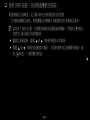 2
2
-
 3
3
-
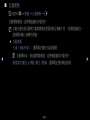 4
4
-
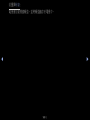 5
5
-
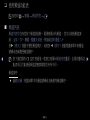 6
6
-
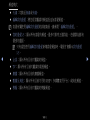 7
7
-
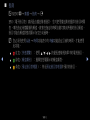 8
8
-
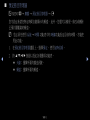 9
9
-
 10
10
-
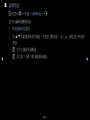 11
11
-
 12
12
-
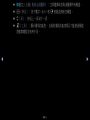 13
13
-
 14
14
-
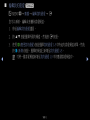 15
15
-
 16
16
-
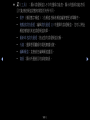 17
17
-
 18
18
-
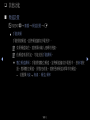 19
19
-
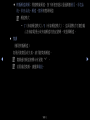 20
20
-
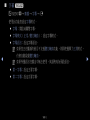 21
21
-
 22
22
-
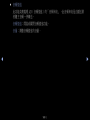 23
23
-
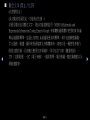 24
24
-
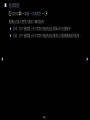 25
25
-
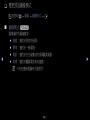 26
26
-
 27
27
-
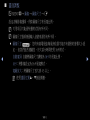 28
28
-
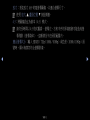 29
29
-
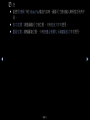 30
30
-
 31
31
-
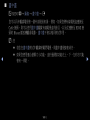 32
32
-
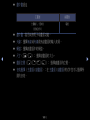 33
33
-
 34
34
-
 35
35
-
 36
36
-
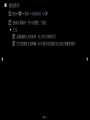 37
37
-
 38
38
-
 39
39
-
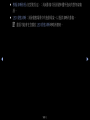 40
40
-
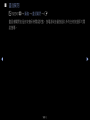 41
41
-
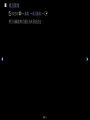 42
42
-
 43
43
-
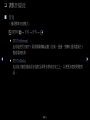 44
44
-
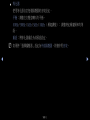 45
45
-
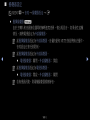 46
46
-
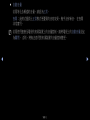 47
47
-
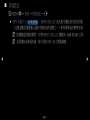 48
48
-
 49
49
-
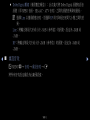 50
50
-
 51
51
-
 52
52
-
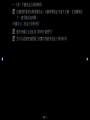 53
53
-
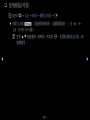 54
54
-
 55
55
-
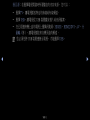 56
56
-
 57
57
-
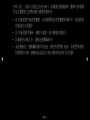 58
58
-
 59
59
-
 60
60
-
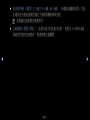 61
61
-
 62
62
-
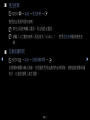 63
63
-
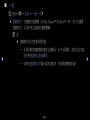 64
64
-
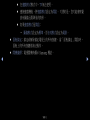 65
65
-
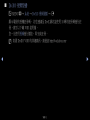 66
66
-
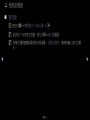 67
67
-
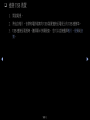 68
68
-
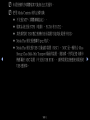 69
69
-
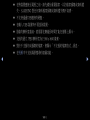 70
70
-
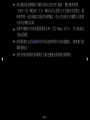 71
71
-
 72
72
-
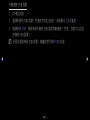 73
73
-
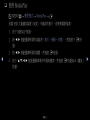 74
74
-
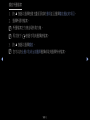 75
75
-
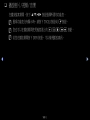 76
76
-
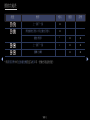 77
77
-
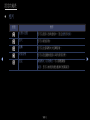 78
78
-
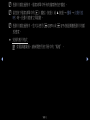 79
79
-
 80
80
-
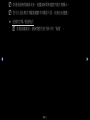 81
81
-
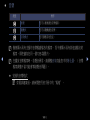 82
82
-
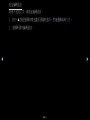 83
83
-
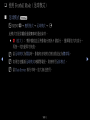 84
84
-
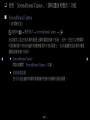 85
85
-
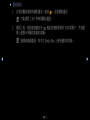 86
86
-
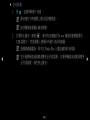 87
87
-
 88
88
-
 89
89
-
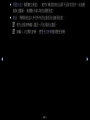 90
90
-
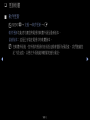 91
91
-
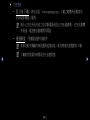 92
92
-
 93
93
-
 94
94
-
 95
95
-
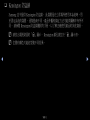 96
96
-
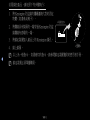 97
97